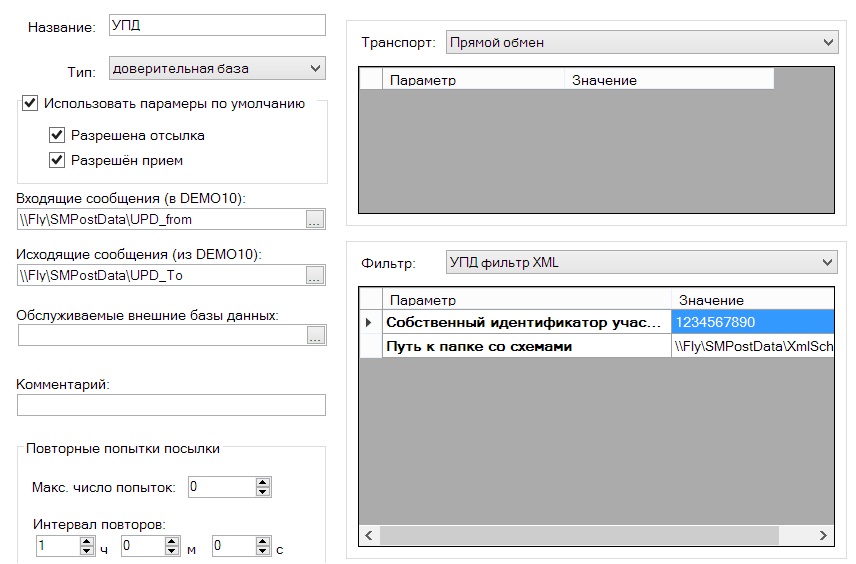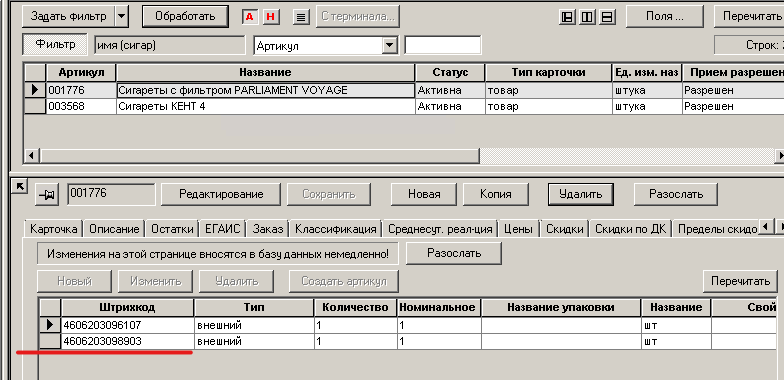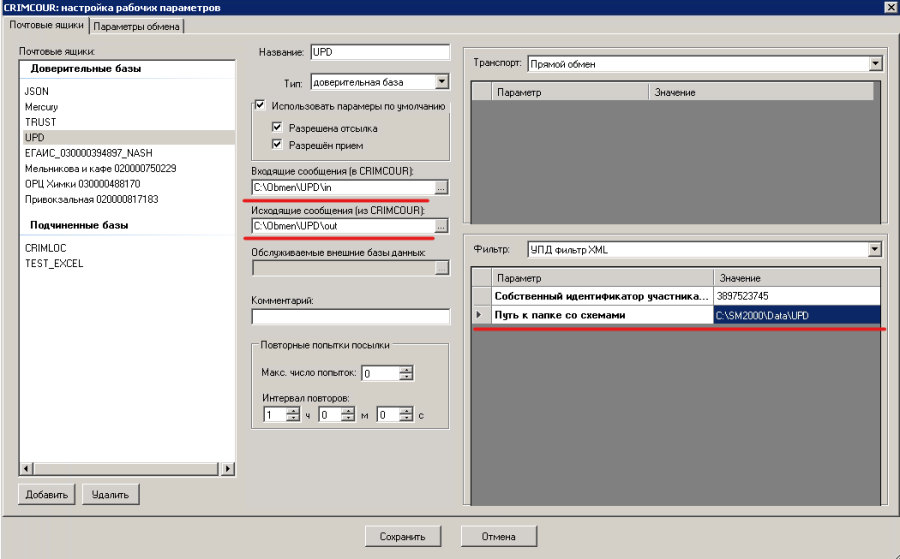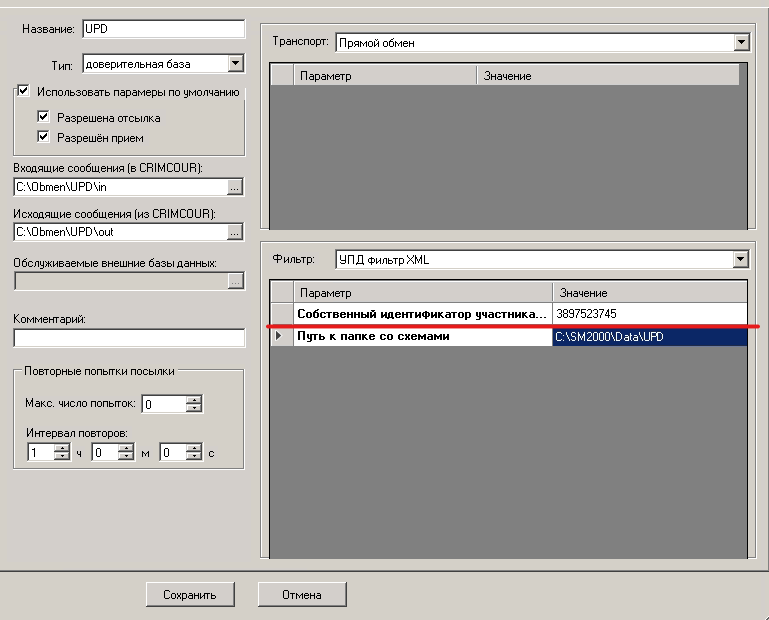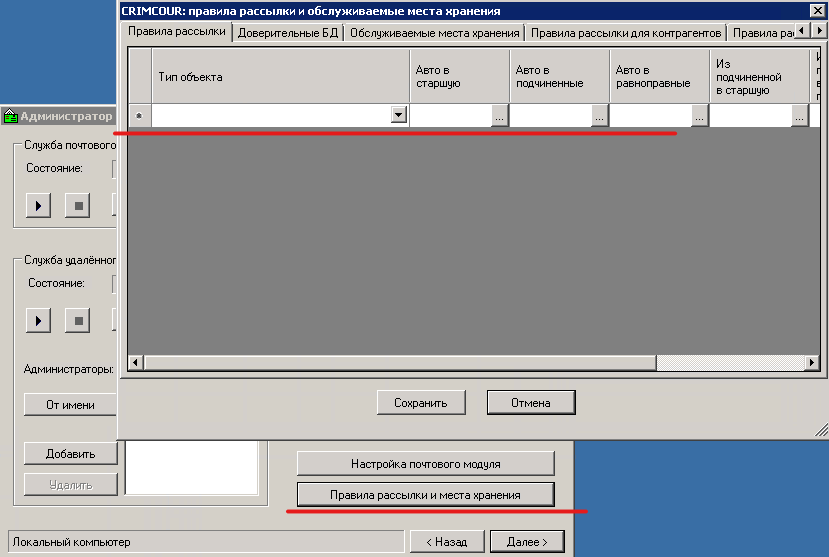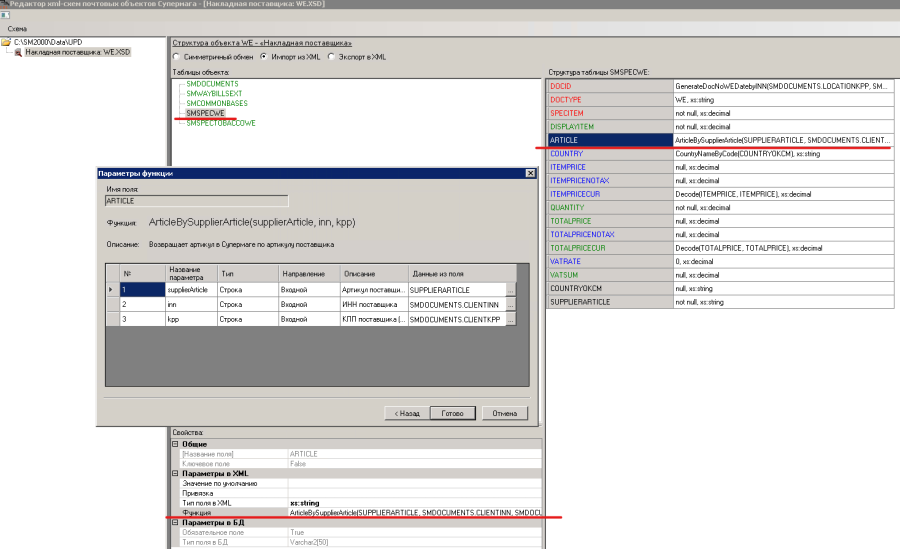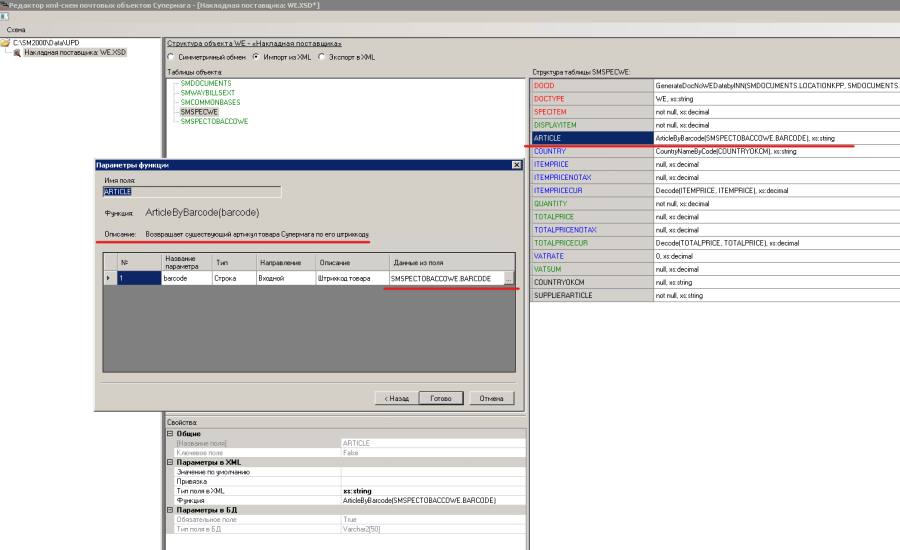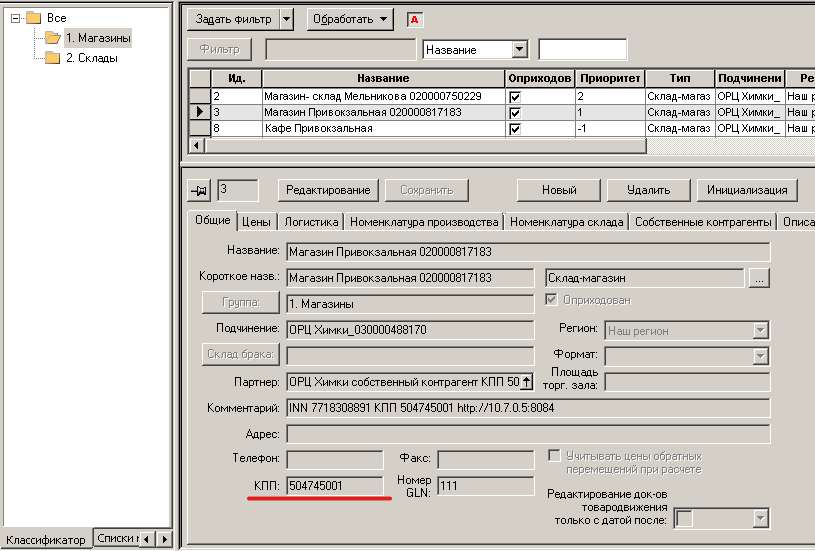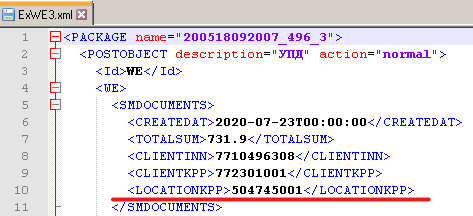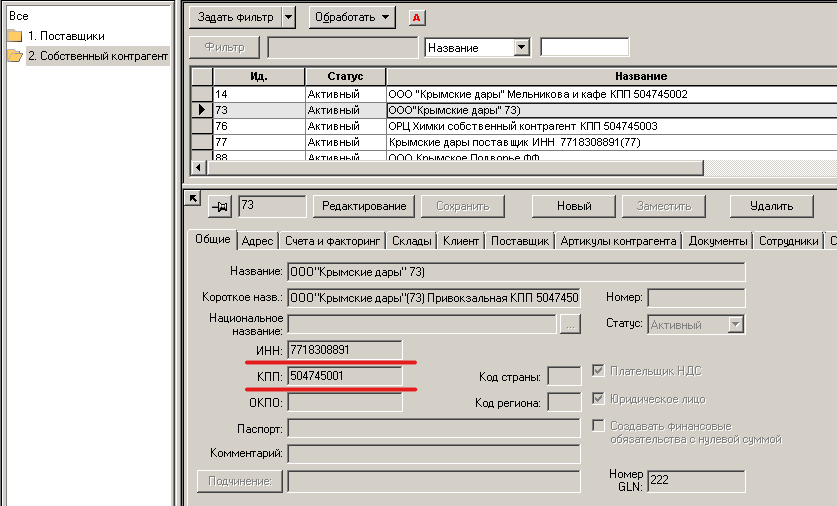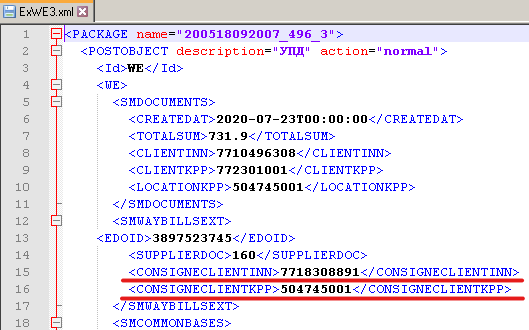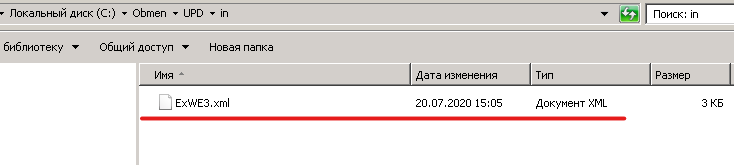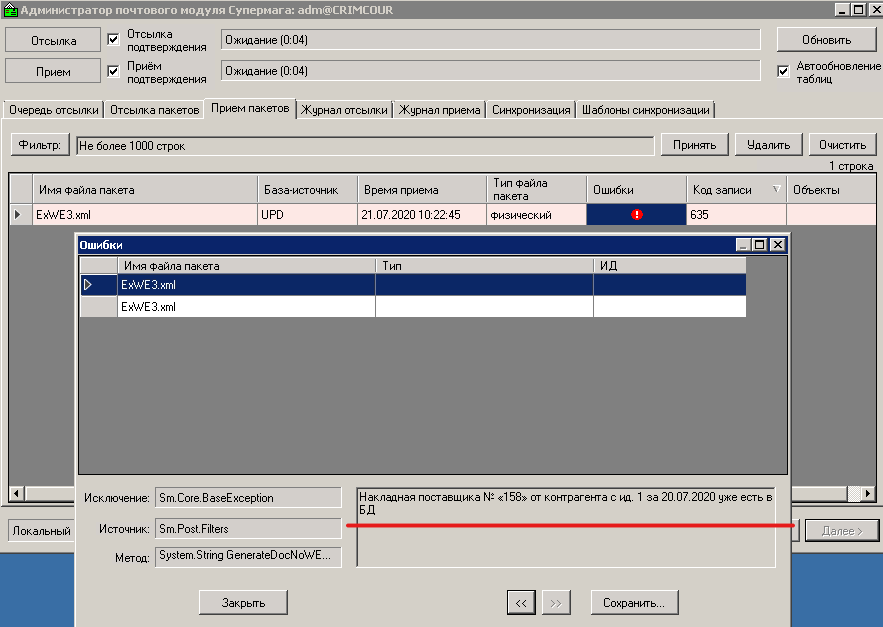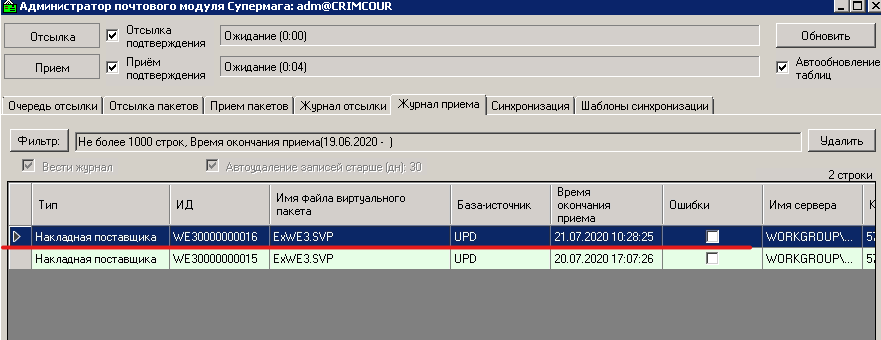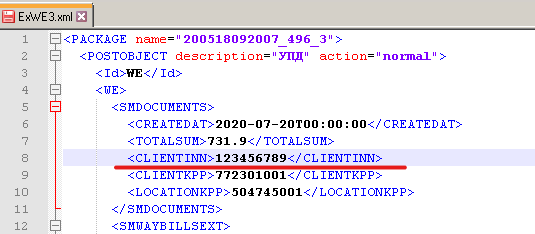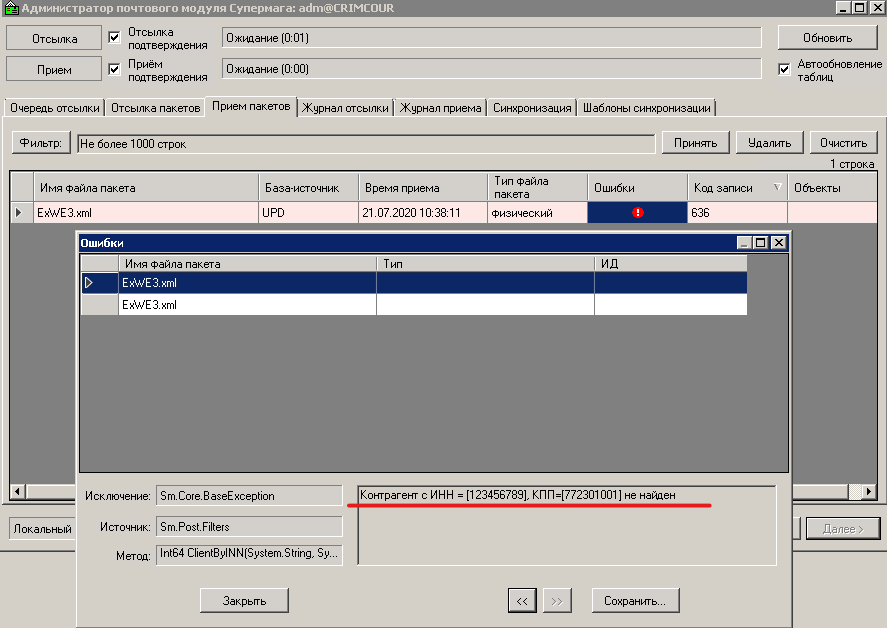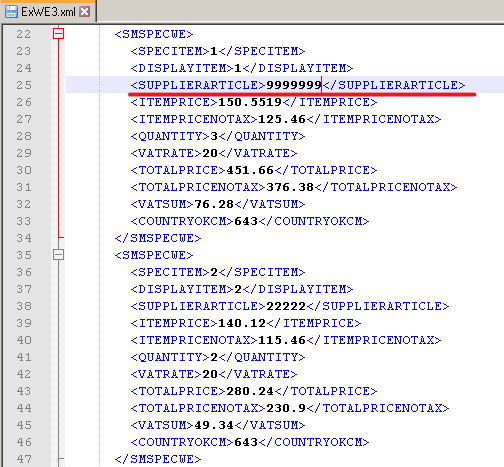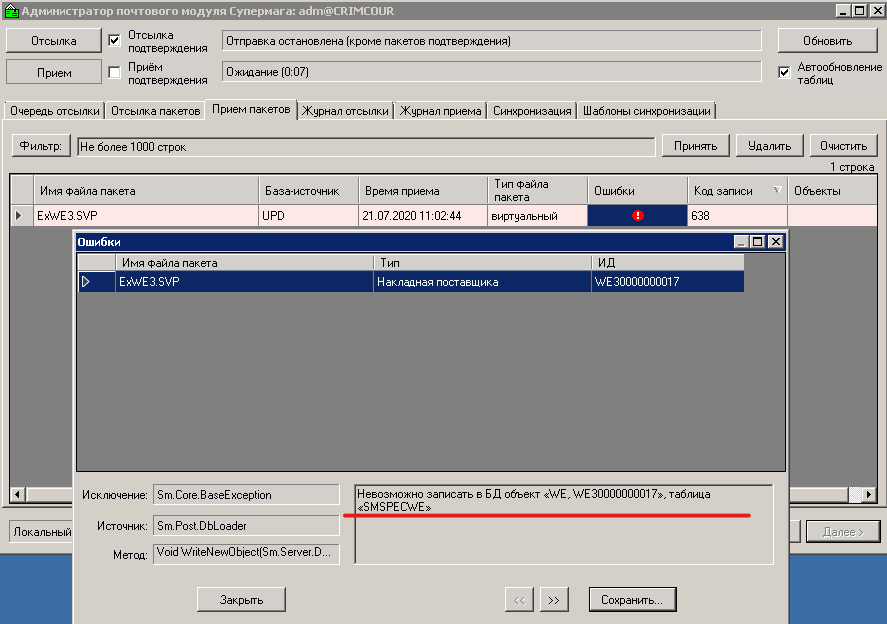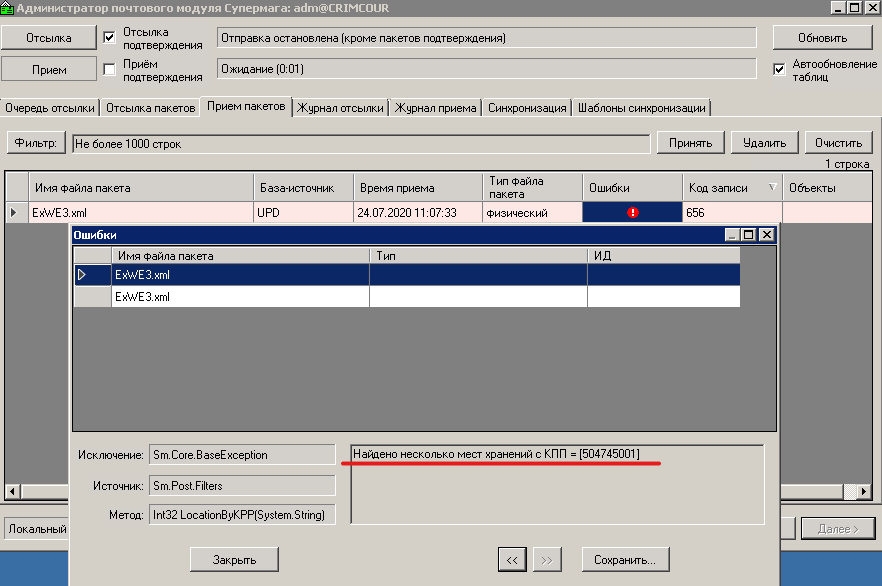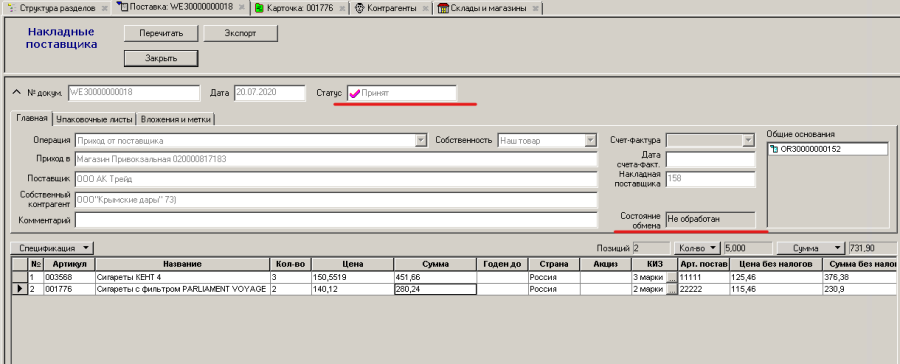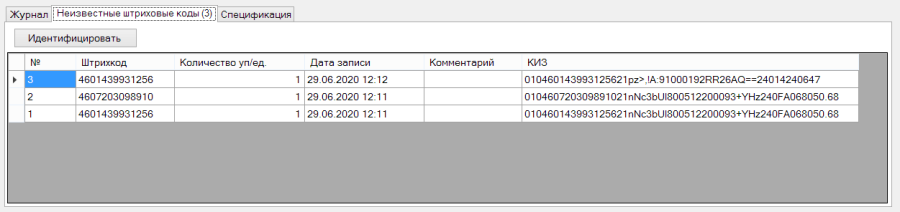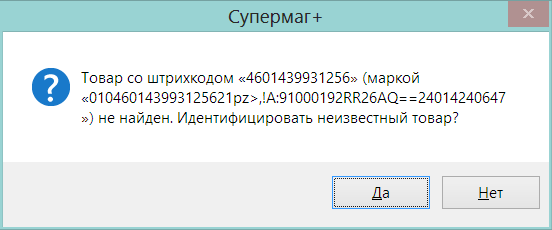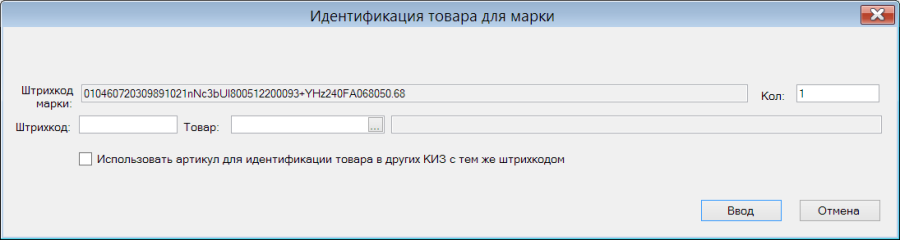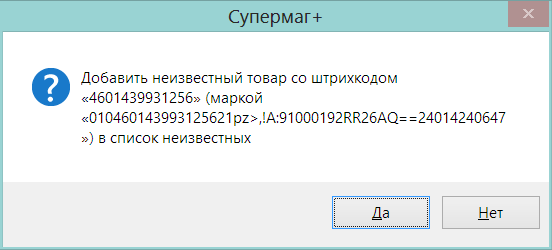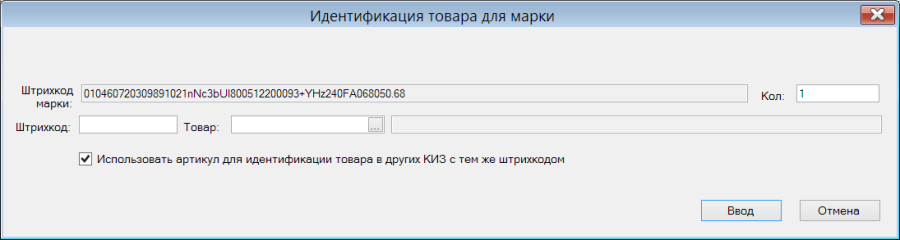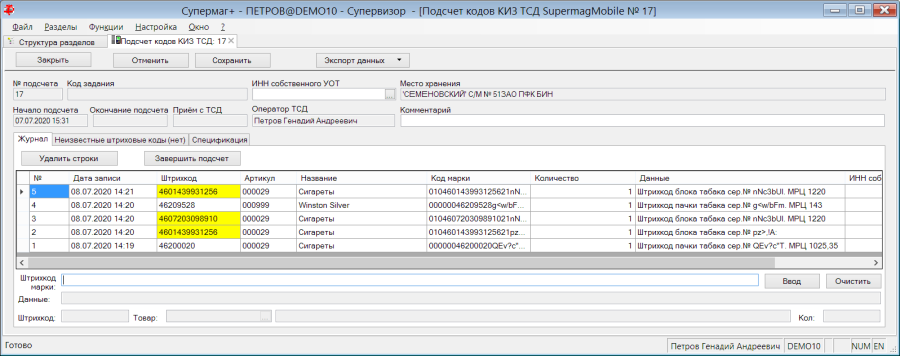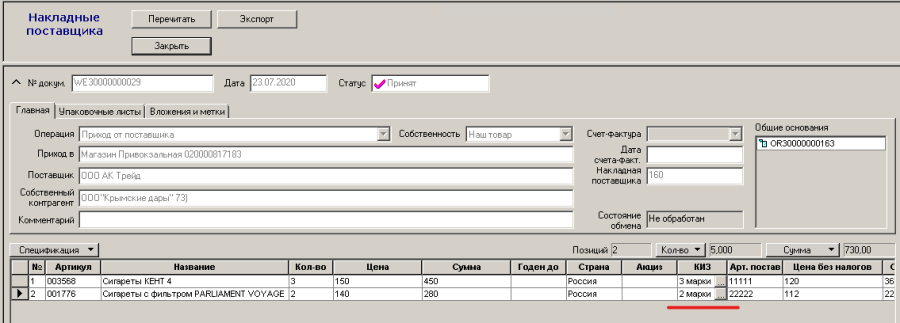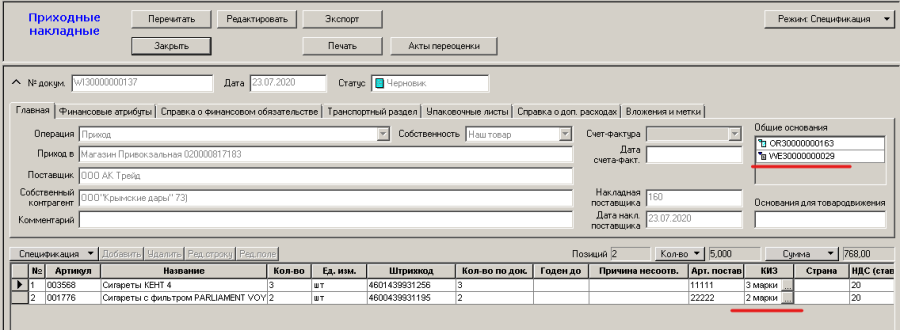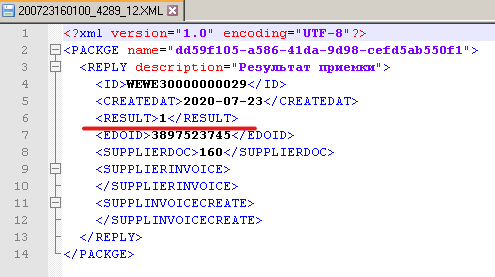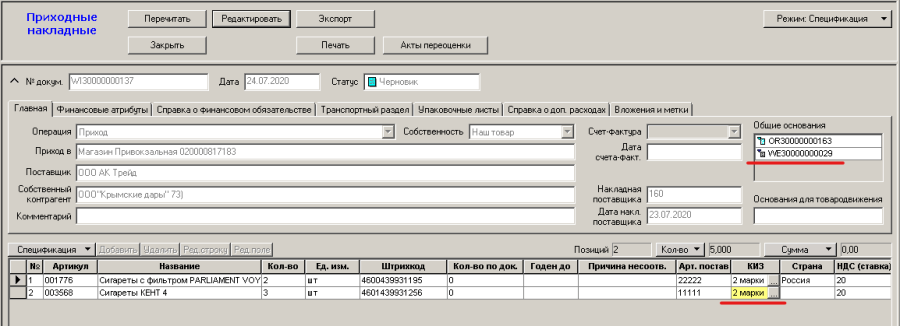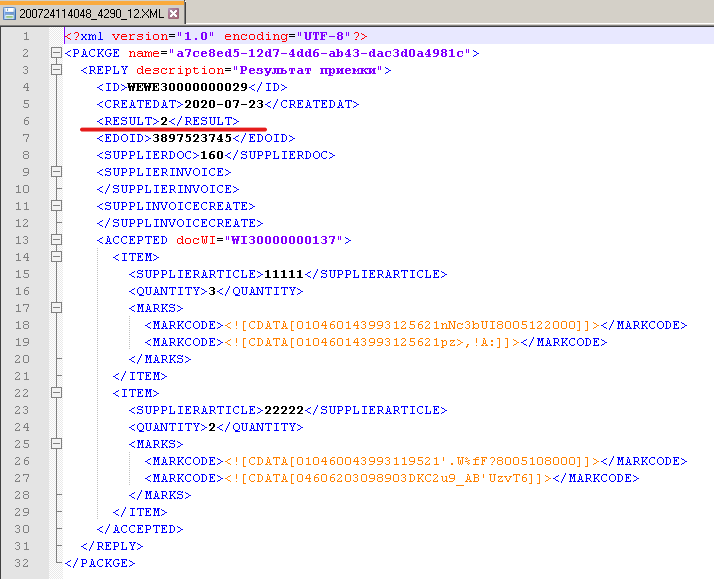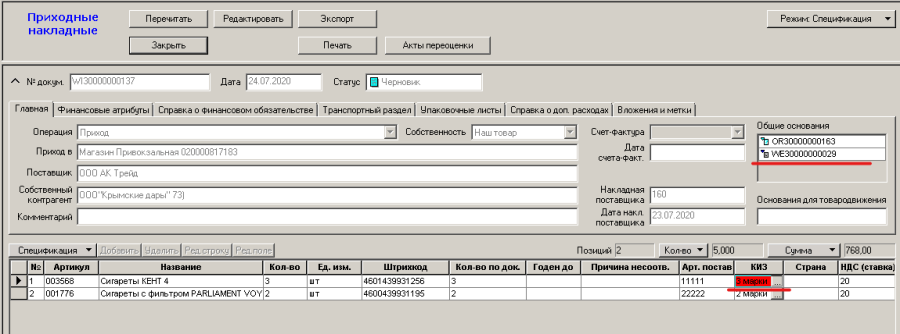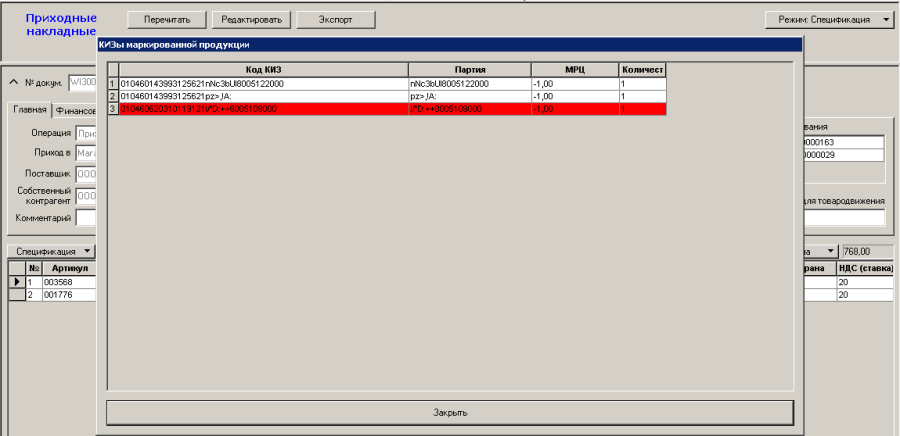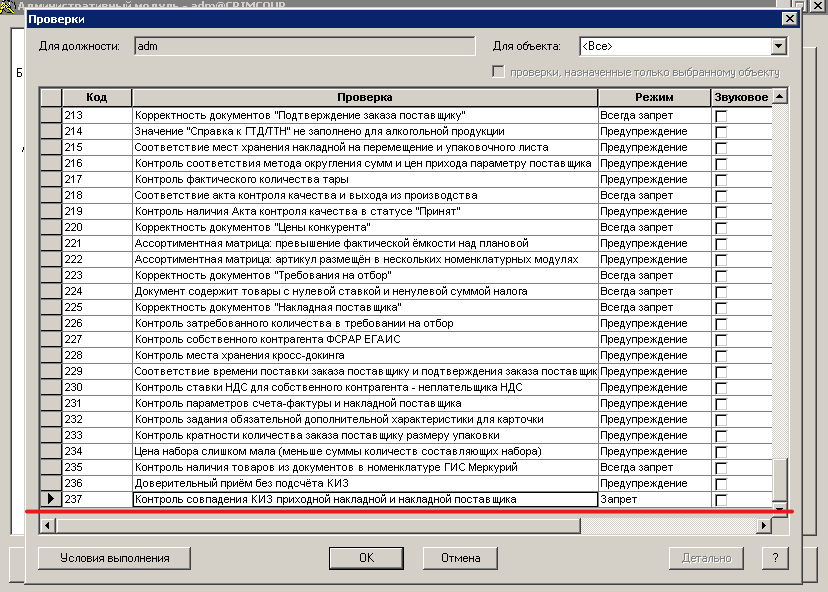...
Для обмена данными с СЭД почтовом модуле имеется специальный фильтр, который называется «УПД фильтр XML».
Принимаемый файл по схеме WE.XSD используется для создания в СМ+ документа «Накладная поставщика». Этот документ имеет признак, что он создан с использованием УПД фильтра . Документ содержит уникальный идентификатор участника электронного документооборота.
При настройке фильтра необходимо создать папку приёма файлов с данными УПД и папку с данными для ответа СМ+ на этот файл.
Требуется создать папку с XSD схемами, также как для стандартного XML фильтра. В этой папке должна быть только схема для объекта WE (накладная поставщика). Схема для формирования ответа, то есть подтверждения приема поставки, встроена в фильтр.
Схема принимаемого файла может редактироваться при помощи XML-редактора. Укороченная схема с минимальным набором необходимых тэгов предоставляется разработчиком
Схемы ответов строго заданы и не могут быть отредактированы.
В настройках фильтра требуется указать пути к перечисленным папкам.
Настройка правил рассылки для УПД фильтра не требуется. Правила рассылки объектов для него заданы алгоритмом.
| Якорь | ||||
|---|---|---|---|---|
|
Сторонней системой создан xml-файл УПД по схеме WE для идентификации товара по артикулу поставщика, пример:
ExWE3.xml
Содержимое файла (в нем добавлено два артикула товара с несколькими марками КИЗ)
<PACKAGE name="200518092007_496_3">
<POSTOBJECT description="УПД" action="normal">
<Id>WE</Id>
<WE>
<SMDOCUMENTS>
<CREATEDAT>2020-07-20T00:00:00</CREATEDAT>
<TOTALSUM>731.9</TOTALSUM>
<CLIENTINN>7710496308</CLIENTINN> - ИНН поставщика
<CLIENTKPP>772301001</CLIENTKPP> - КПП поставщика
<LOCATIONKPP>504745001</LOCATIONKPP> - КПП Места хранения
</SMDOCUMENTS>
<SMWAYBILLSEXT>
<EDOID>3897523745</EDOID> - Собственный идентификатор участника электронного документооборота
<SUPPLIERDOC>158</SUPPLIERDOC>
<CONSIGNECLIENTINN>7718308891</CONSIGNECLIENTINN> - ИНН Собственного контрагента
<CONSIGNECLIENTKPP>504745001</CONSIGNECLIENTKPP> - КПП Собственного контрагента
</SMWAYBILLSEXT>
<SMCOMMONBASES>
<BASEDOCTYPE>OR</BASEDOCTYPE>
<BASEID>OR30000000152</BASEID>
</SMCOMMONBASES>
<SMSPECWE>
<SPECITEM>1</SPECITEM>
<DISPLAYITEM>1</DISPLAYITEM>
<SUPPLIERARTICLE>11111</SUPPLIERARTICLE> - артикул поставщика первого товара
<ITEMPRICE>150.5519</ITEMPRICE>
<ITEMPRICENOTAX>125.46</ITEMPRICENOTAX>
<QUANTITY>3</QUANTITY>
<VATRATE>20</VATRATE>
<TOTALPRICE>451.66</TOTALPRICE>
<TOTALPRICENOTAX>376.38</TOTALPRICENOTAX>
<VATSUM>76.28</VATSUM>
<COUNTRYOKCM>643</COUNTRYOKCM>
</SMSPECWE>
<SMSPECWE>
<SPECITEM>2</SPECITEM>
<DISPLAYITEM>2</DISPLAYITEM>
<SUPPLIERARTICLE>22222</SUPPLIERARTICLE> - артикул поставщика второго товара
<ITEMPRICE>140.12</ITEMPRICE>
<ITEMPRICENOTAX>115.46</ITEMPRICENOTAX>
<QUANTITY>2</QUANTITY>
<VATRATE>20</VATRATE>
<TOTALPRICE>280.24</TOTALPRICE>
<TOTALPRICENOTAX>230.9</TOTALPRICENOTAX>
<VATSUM>49.34</VATSUM>
<COUNTRYOKCM>643</COUNTRYOKCM>
</SMSPECWE>
<SMSPECTOBACCOWE>
<SPECITEM>1</SPECITEM>
<MARKCODE>00000046200020QEv?c"TAQB3ya17</MARKCODE> - КИЗ первого товара
</SMSPECTOBACCOWE>
<SMSPECTOBACCOWE>
<SPECITEM>1</SPECITEM>
<MARKCODE>010460143993125621nNc3bUI8005122000</MARKCODE> - КИЗ первого товара
</SMSPECTOBACCOWE>
<SMSPECTOBACCOWE>
<SPECITEM>1</SPECITEM>
<MARKCODE>010460143993125621pz>,!A:</MARKCODE> - КИЗ первого товара
</SMSPECTOBACCOWE>
<SMSPECTOBACCOWE>
<SPECITEM>2</SPECITEM>
<MARKCODE>010460143993125621nNc3bUI 800512200093+YHz 240FA068050.68</MARKCODE> - КИЗ второго товара
</SMSPECTOBACCOWE>
<SMSPECTOBACCOWE>
<SPECITEM>2</SPECITEM>
| Якорь | ||||
|---|---|---|---|---|
|
</SMSPECTOBACCOWE>
</WE>
</POSTOBJECT>
</PACKAGE>
Пример выделения ШК товара из кода КИЗ:
<MARKCODE>04606203098903DKC2u9_AB'UzvT6</MARKCODE>
Создаем папки для приёма и отправки файлов и для размещения схемы WE.XSD, в почтовом модуле добавляем доверительную БД, выбираем фильтр «УПД фильтр XML» и назначаем эти папки:
Также указываем собственный идентификатор участника документооборота:
Настройка правил рассылки для УПД фильтра не требуется. Правила рассылки объектов для него заданы алгоритмом.
В редакторе XML-схем настраиваем преобразование артикула поставщика в артикул СМ+, для этого полю «ARTICLE» добавляем функцию «ArticleBySupplierArticle» (такая схема уже настроена по умолчанию):
Или же, настраиваем функцию преобразующую ШК товара в артикул СМ+, для этого, у поля «ARTICLE» выбираем функцию «ArticleByBarcode» со ссылкой на поле «BARCODE»:
Место хранения определяется по значению КПП (в XML-файле накладной поставщика КПП места хранения - тэг LOCATIONKPP):
ИНН и КПП собственного контрагента указаны в тэгах CONSIGNECLIENTINN и CONSIGNECLIENTKPP):
Когда все настроили, пробуем принять накладную. Подкладываем XML-файл накладной в папку для приема в БД:
В почтовом модуле на вкладке «Журнал приема», видим, что накладная принята без ошибок:
В СМ+ появилась накладная поставщика:
При попытке повторного принятия этой же накладной, в почтовом модуле будет ошибка, что накладная уже есть в БД:
Если в СМ+ у накладной изменить статус на черновик и удалить документ, то почтовый модуль сможет принять файл вновь:
При неверном указании ИНН или КПП в XML-файле накладной, почтовый модуль выдаст ошибку:
При попытке приём файла, если артикулы поставщика не указаны или указаны неверно, так же будет ошибка:
Сообщение: Невозможно записать в БД объект «WE, WE30000000017», таблица «SMSPECWE»
Сообщение: ORA-01400: невозможно вставить NULL в ("SUPERMAG"."SMSPECWE"."ARTICLE")
Если в СМ+ будет два (или более) места хранения с одинаковыми КПП, почтовый модуль выдаст ошибку, что найдено несколько мест хранения с таким КПП:
Успешно принятый документ выглядит так:
...
При поступлении товара EAN из КИЗ может быть неизвестен системе. В этом случае при сканировании КИЗ будет затребовано сканирование EAN на упаковке товара или выбор его из раздела карточек товара с дополнительным вводом количества. После идентификации артикула и количества все КИЗ с тем же кодом EAN в подсчете будут идентифицироваться автоматически (если выбрать соответствующую опцию), но к карточке этот EAN добавлен не будет. Для добавления EAN к карточке необходимо к ней перейти и выполнить необходимые действия. EAN из КИЗ, который отсутствует в системе, окрашивается желтым цветом, чтобы можно было его легко обнаружить.
Иногда EAN в КИЗ могут идентифицировать не товар, а группу товаров. Такие КИЗ выдаются для маркировки остатков товаров и EAN из такие КИЗ нельзя добавлять к конкретным артикулам.
В процессе подсчетов кодов КИЗ на закладку «Неизвестные штриховые коды» имеется колонка «КИЗ» для отображения КИЗ, содержащих неопознанные штриховые коды:
При поступлении нового товара штриховой код, содержащийся в КИЗ, может отсутствовать в системе, что не позволяет идентифицировать товар сканированием только КИЗ. Причиной этого может быть поступление нового товара, или товара с новым штриховым кодом в КИЗ, или поступление товара с КИЗ, выданным организации-поставщику для маркировки остатков товаров. Такие КИЗ содержат штриховые коды, относящиеся к множеству видов товаров, и не могут использоваться для идентификации конкретного товара. В таких случаях необходимо провести дополнительную идентификацию товара и количества товара, которое маркировано данным КИЗ.
Для этого, реализовано следующее поведение. Если при вводе очередного КИЗ выясняется, что штриховой код, содержащийся в КИЗ, неизвестен, предлагается идентифицировать неизвестный товар:
Если выбрано «Да», то показывается диалог для ввода штрихового кода EAN товара или выбора артикула с использованием раздела карточек складского учета:
Если товар идентифицировать не удается, например, такая карточка еще не заведена, то при нажатии на кнопку «Отмена» предлагается добавить неизвестный штриховой код и КИЗ в список неизвестных штриховых кодов:
Для идентификации товаров, попавших на закладку «Неизвестные штриховые коды», на закладку добавлена кнопка «Идентифицировать». При нажатии на кнопку появляется диалог, в котором можно идентифицировать товар для КИЗ, на который указывает курсор:
При обработке партии товара может потребоваться просканировать множество КИЗ с неизвестными штриховыми кодами. Если отметить флаг «Использовать артикул для идентификации товара в других КИЗ с тем же штрих-кодом», то все КИЗ, содержащие тот же самый штриховой код, что и у идентифицированного КИЗ, будут также считаться идентифицированными.
Идентификация товара не приводит к автоматическому добавлению штрихового кода в карточку товара. В случае КИЗ, выданных для маркировки остатков товаров, это может привести к неверному определению других видов товаров. В журнале строки, у которых штриховой код КИЗ не идентифицирует артикул, показываются желтым цветом:
Это позволяет после сбора данных выполнить работу по добавлению новых штриховых кодов к артикулам. При этом необходимо быть уверенным, что это штриховые коды товаров, а не группы товаров, выданные для маркировки остатков.
После добавления неизвестных штриховых кодов артикулам, подсветка желтым цветом снимается.
| Якорь | ||||
|---|---|---|---|---|
|
...
Создадим приходную накладную, у которой в общих основаниях накладная поставщика и состав КИЗ совпадает:
Переводим накладную поставщика в статус «Принят на складе»:
При этом заказ поставщику и накладная поставщика автоматически изменили статус на «Закрыт»:
И через почтовый модуль сформировался и отправился ответ поставщику о успешной приемке товара:
Создадим приходную накладную, заполненную кодами КИЗ, у которой в общих основаниях накладная поставщика, но состав КИЗ не совпадает с накладной поставщика (например, у одного артикула не хватает кода КИЗ).
После переноса марок из подсчета кодов КИЗ, видим индикацию несоответствия (на одну марку меньше):
Переводим приходную накладную в статус «Принят на складе»:
Накладная поставщика автоматически перевелась в статус «Заблокирован»:
И через почтовый модуль сформировался и отправился ответ поставщику, с флагом результата приемки "2 – товары (работы, услуги, права) приняты с расхождениями (претензией)" и полным составом спецификации фактически принятого товара и КИЗ.
Содержимое файла ответа:
Теперь создадим приходную накладную, заполненную кодами КИЗ, у которой в общих основаниях накладная поставщика, но состав КИЗ не совпадает с накладной поставщика (например, у одного артикула код КИЗ, которого нет в накладной поставщика).
После создания приходной накладной, система сигнализирует, что имеются несовпадения кодов КИЗ с накладной поставщика:
Переводим приходную накладную в статус «Принят на складе», срабатывает проверка №237 (Контроль совпадения КИЗ приходной накладной и накладной поставщика).
Данная проверка по умолчанию в запрете:
Перевести приходную накладную в статус «Принят на складе», система не дает.
Переводим приходную накладную в статус «Заблокирован»:
Файл в формате DOCX: Инструкция по работе с фильтром УПД в почтовом модуле СМ v2.0.7z